¿Cómo recuperar números de teléfono eliminados de mi teléfono Android?
¿Alguna vez ha eliminado un número de teléfono o todos los números de teléfono de su teléfono Android por error? Sería muy frustrante perder los contactos del teléfono. Entonces como recuperar numeros de telefono borrados? Tal vez pueda restaurar los números de teléfono perdidos de Gmail u otros enfoques si alguna vez tiene una copia de seguridad de este tipo, pero ¿cómo recupera los números de teléfono eliminados si no tiene ninguna copia de seguridad de contactos?
En este artículo, presentaremos dos métodos para ayudarlo a recuperar números de teléfono eliminados de teléfonos Android como Samsung Galaxy, HTC, Sony, LG, etc. Pero antes de intentar recuperar los contactos de Android, primero debe verificar si el teléfono los números realmente se han perdido de su teléfono.

Recuperar números de teléfono eliminados en Android
Sus números eliminados se pueden recuperar fácilmente en su dispositivo Android, ya que no se eliminan por completo. En otras palabras, todavía están almacenados en su dispositivo. Algo que el dispositivo Android mantendría después de la eliminación, como contactos, mensajes, fotos, música o cualquier otro documento. Se guardarán en un directorio llamado "punteros". Entonces, cuando elimina los números de teléfono accidentalmente, el dispositivo Android eliminará su ubicación para nuevos archivos, pero los anteriores todavía están almacenados. Si no actualiza el teléfono o hace algo para sobrescribirlos, tiene la oportunidad de recuperar los números de teléfono eliminados en el teléfono Android. Aquí hay un tutorial para mostrarle cómo verificar que los números de teléfono se hayan eliminado realmente.
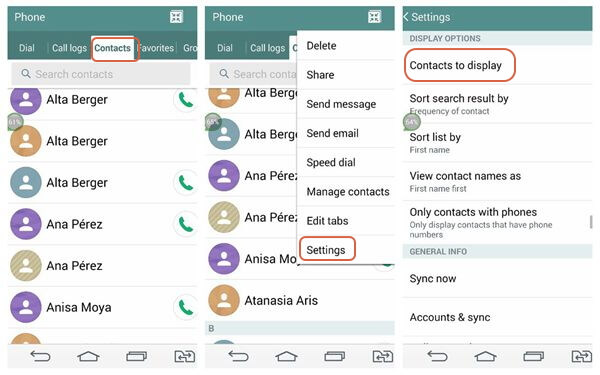
Paso 1Vaya a "Contactos" en su teléfono Android.
Paso 2Toque el botón de menú en la esquina superior derecha de la pantalla y elija la opción "Contactos para mostrar".
Paso 3Elija "Todos los contactos" y verifique si podría mostrar los números de teléfono que está buscando.
FoneLab - Recuperación de datos de Android puede ser su mejor opción para recuperar números de teléfono eliminados del teléfono Android. Tiene una interfaz amigable y una potente compatibilidad, por lo que puede acceder y recuperar fácilmente todos los contactos eliminados en Samsung, HTC, Google Nexus, Motorola, LG, ASUS, HUIWEI, Xiaomi u otro teléfono Android.
Paso 1Conecta Android a la computadora
Inicie FoneLab para Android después de la descarga. Conecte el teléfono Android a la computadora a través de un cable USB.

Paso 2Permitir la depuración USB de Android
Tu necesitas permitir la depuración USB. Recibirá una notificación para la depuración de USB. Toque el botón "Aceptar" o "Permitir". ¿No hay tal mensaje? Aquí hay un tutorial simple para que usted pueda habilitar depuración de USB manualmente.
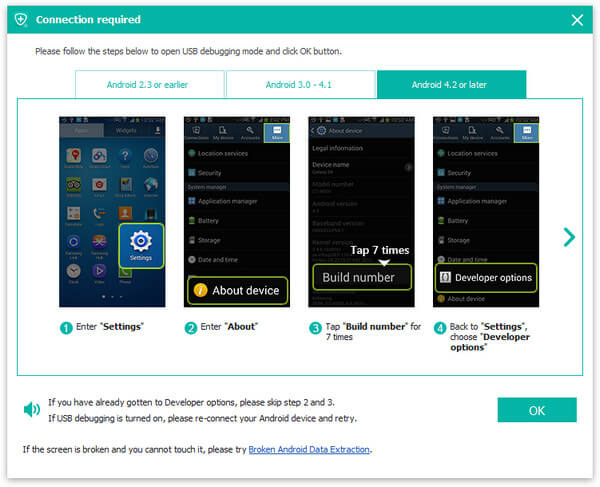
Para Android 2.3 o anterior
Vaya a "Configuración" > "Aplicación" > "Desarrollo" > marque "Depuración de USB".
Para Android 3.0 a 4.1
Dirígete a "Configuración" > "Opciones de desarrollador" > marca "Depuración de USB".
Para Android 4.2 y posteriores
Vaya a "Configuración", toque "Número de compilación" 7 veces. Luego regrese a "Configuración" y elija "Opciones de desarrollador", habilite "Depuración de USB".
Paso 3Elija el tipo de archivo de contactos
Entonces necesitas elige el tipo de archivo para recuperar los números de teléfono eliminados. Aquí, revisa el Contacto opción. Además de los contactos, también puede recuperar archivos adjuntos de mensajes, registros de llamadas, WhatsApp, galería, videos, audio, documentos, etc. Siguiente del botón.
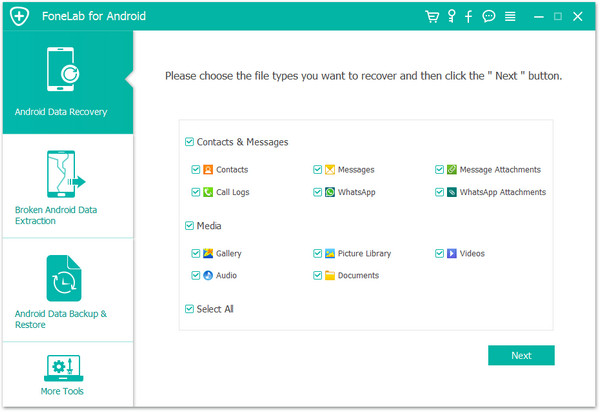
Paso 4Ver y recuperar contactos de Android
FoneLab para Android escaneará rápidamente los datos de su teléfono Android. Luego puede ver y acceder a los contactos eliminados desde el teléfono Android. Puede ver que el programa distingue entre los números de teléfono eliminados marcados en color rojo y los existentes marcados en color negro. Si solo desea recuperar los números de teléfono eliminados, simplemente active la opción "Mostrar solo los elementos eliminados" para encontrar rápidamente todos los contactos eliminados. Verifique los artículos y finalmente haga clic en el Recuperar botón. FoneLab para Android lo ayudará a recuperar números de teléfono eliminados de su teléfono Android. Los contactos que recupere se guardarán en formato CSV y HTML.
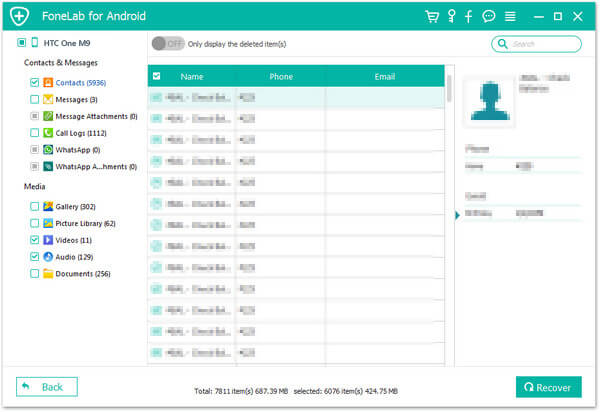
Con solo unos pocos clics, puede recuperar fácilmente los números de teléfono eliminados del teléfono Android a su computadora, para que pueda transferirlos a su teléfono.
Para obtener más información sobre cómo recuperar números de teléfono u otros archivos de Android, puede ver el video a continuación:
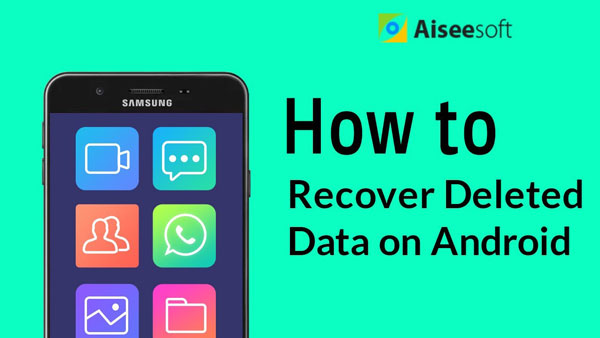

Si alguna vez contactos respaldados de Android a la cuenta de Google, puede por supuesto recuperar los números de teléfono perdidos. Pero debe asegurarse de que "Copia de seguridad y sincronización" esté activada antes de perder los números de teléfono.
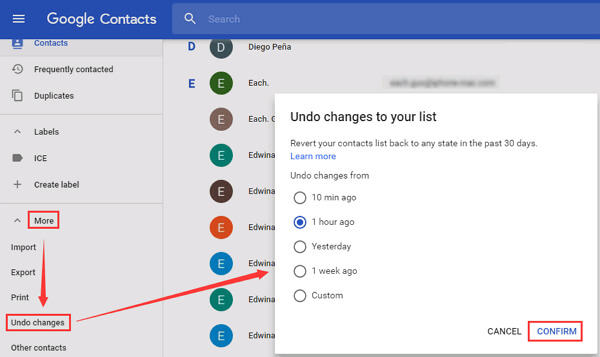
Paso 1 Inicia sesión en tu Gmail y luego ve a tu bandeja de entrada al principio.
Paso 2En el panel izquierdo, haga clic en Más .
Paso 3Elige Deshacer cambios .
Paso 4Elija un período o personalice el período y luego haga clic en Confirmar.
Paso 5Ve a tu teléfono y restaurar contactos de Gmail.
Notas: Google solo le permite revertir su lista de contactos a cualquier estado en los últimos 30 días. Si nunca sincroniza contactos con Google Contacts, el método no funciona.
Si posee un teléfono Samsung y realiza una copia de seguridad del teléfono en la cuenta de Samsung, por supuesto, puede recuperar los números de teléfono eliminados de esta manera.
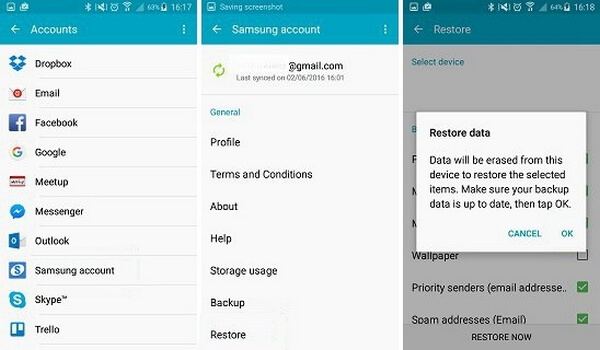
Paso 1Desde tu teléfono Android, ve a Apps > Ajustes en la pantalla de tu Samsung.
Paso 2Desplácese hacia abajo y descubra Guarda y reinicia .
Paso 3Toque en Restaurar en el menú de la cuenta de Samsung.
Paso 4Ahora puede ver contenidos como mensajes, registros telefónicos y más que haya sincronizado su teléfono con la cuenta. Elija los datos que desea restaurar y toque en el RESTAURAR AHORA botón en la parte inferior para recuperar los números de teléfono perdidos en Android.
Notas: Este método solo funciona para usuarios de Samsung.
Usando las formas que mencionamos anteriormente, puede administrar recuperar números de teléfono eliminados del teléfono Android. FoneLab: la recuperación de datos de Android es la forma sencilla de permitirle recuperar los números de teléfono. Debe hacer una copia de seguridad de sus contactos con regularidad. Y FoneLab proporciona Respaldo y restauración de datos de Android para ayudarte a hacer esto si quieres.
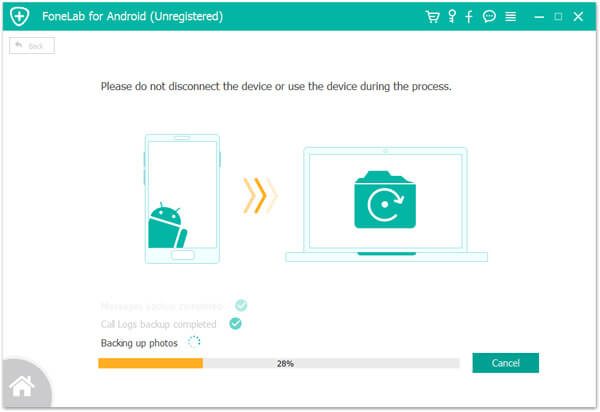
En esta publicación, le mostramos principalmente cómo recuperar números de teléfono eliminados. Aquí recomendamos encarecidamente FoneLab para Android. Es más que una herramienta de recuperación para recuperar contactos del teléfono Android.